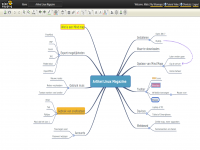
Creatief denken met Wisemapping
- December 16, 2014
- 0
Linuxmag Workshop: Wisemapping is een opensource HTML 5.0 webapplicatie voor het werken met mindmaps. 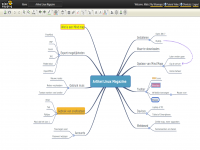 Wisemapping wordt gebouwd voor een clouddienst, maar werkt net zo goed vanaf je eigen server. Op je werkstation heb je geen aanvullende software of plugins nodig, een moderne webbrowser is voldoende.
Wisemapping wordt gebouwd voor een clouddienst, maar werkt net zo goed vanaf je eigen server. Op je werkstation heb je geen aanvullende software of plugins nodig, een moderne webbrowser is voldoende.
Een mindmap is een schematische afbeelding waarin informatie rondom een centraal thema gestructureerd wordt weergegeven. Het is een krachtige tool om het associatieve en verbeeldend denken te ondersteunen. Mindmaps worden gebruikt tijdens brainstormen om complexe problemen mee te ontrafelen of als een manier om notities van bijvoorbeeld voordrachten te maken. Vaak is bij de totstandkoming van een mindmap, het proces van het maken van de map het meest belangrijk. Het brengt structuur en ordening aan in je gedachten. Het eindproduct, de mindmap, helpt je later weer om snel het overzicht terug te krijgen. Je kunt daarbij aan de gang met papier en viltstiften, maar dan eindig je in een star, statisch plaatje. Wanneer je een mindmap met een computerprogramma maakt, dan blijft deze dynamisch. Je kunt later dingen veranderen en je kunt ze vaak exporteren in allerlei formaten.
Wisemapping is een fijne webapplicatie om mee te ‘mindmappen’. Het draait op een centrale plek in je netwerk en vanaf je werkstation gebruik je het via je webbrowser. Wisemap maakt gebruik van HTML 5.0 Scalable Vector Graphics (SVG). Moderne browsers ondersteunen dit formaat zonder dat extra plugins nodig zijn.
Webapplicatie
Wisemapping wordt ontwikkeld voor de clouddienst www.wisemapping.com, maar wordt tevens als open source applicatie beschikbaar gesteld. Je kunt het dus op je eigen systeem installeren, zodat alles volledig onder je eigen controle komt. Wisemapping is geschreven in Java en kan MySQL als database gebruiken.
Doordat Wisemapping een webapplicatie is, kun je op je ene apparaat aan een mindmap beginnen en hier later op een ander apparaat mee verder gaan. Zo kan je op kantoor met een mindmap beginnen en deze thuis op de bank afmaken. Een tweede voordeel is dat je mindmaps makkelijk kunt sharen en ook samen aan een mindmap kunt werken (maar niet tegelijk).
Sneltoetsen
Wisemapping werkt met sneltoetsen, dit betekent dat diverse bewerkingen niet alleen met de muis kunnen worden uitgevoerd, maar ook met het toetsenbord. Dit werkt erg handig. Door bijvoorbeeld op de entertoets te drukken, voeg je een nieuwe node op het hoogste niveau toe. Met de tabtoets voeg je weer nieuwe subnodes toe. Nodes verwijderen doe je met backspace en subtrees in- en uitklappen doe je met de spatiebalk. Met de pijltjes toetsen kun je snel door je mindmap wandelen. Dit zijn de meest voorkomende bewerkingen. Deze sneltoetsen zijn heel logisch gekozen, waardoor je ze snel aangeleerd hebt en je de muis amper nog gebruikt. Er zijn nog veel meer sneltoetsen, een overzicht van sneltoetsen is met een linkje rechtsboven in het scherm op te roepen.
Wie liever geen sneltoetsen gebruikt, kan met de muis en de werkbalk aan de slag. De muis heb je ook nodig wanneer je de layout van de mindmap wilt veranderen. Je kunt een node simpelweg met de muis verslepen naar een andere plaats op het scherm.
Versiebeheer
Wijzigingen aan de mindmap worden niet automatisch opgeslagen, maar pas na het klikken op het save-icoontje of de betreffende sneltoets. Nadat je wijzigingen hebt aangebracht, kun je opnieuw de mindmap opslaan. Via een icoontje kun je nu de historie van de map opvragen, dit is een overzichtje met data en tijdstippen waarop je de map opgeslagen hebt. Je kunt een vorige versie opvragen of de wijzigingen sinds een bepaalde versie ongedaan maken.
Kleuren en vormen
Nodes worden standaard weergegeven als een lijnstuk met een label er boven. Dit kan je wijzigen in een langwerpige rechthoek of een afgerond blokje. Verder kun je afzonderlijk de kleur van de achtergrond, de omtrek en de tekst van de node instellen. Ook kun je fonteigenschappen kiezen (bijvoorbeeld vet en cursief) en kun je notities aan nodes toevoegen. Er verschijnt dan een icoontje in het label van de node en door hier met je muis overheen te gaan, wordt de notitie getoond.
Exporteren
Soms gebruik je de mindmaptechniek vooral om je denkproces te ondersteunen. Het maken van de mindmap helpt je namelijk om vrij te associëren en verbeeldend te denken. Je komt tot heldere ideeën en concepten, waarbij de mindmap een bijproduct is. In andere situaties gebruik je de mindmaptechniek om tot een structuur te komen. Bijvoorbeeld wanneer je een een boek of een wetenschappelijk artikel wilt schrijven. Je gebruikt de mindmap dan om tot een gestructureerde indeling van je tekst te komen en een goede hoofdstukindeling. In zulke gevallen is het handig wanneer je mindmap kunt exporteren naar een formaat waarmee je hier verder mee kunt werken.
Wisemapping kan mindmaps exporteren in verschillende formaten. Dit kan een afbeelding zijn in SVG, JPEG, PNG of PDF-formaat maar ook Excel, OpenOffice Writer of platte tekst formaat. Daarnaast kan de mindmap in het Freemind formaat (versie 0.9.0) geëxporteerd worden, wat een algemeen mindmap uitwisselingsformaat is of in een eigen Wisemapping formaat. Bij ons werkten een aantal van deze exports naar tevredenheid, echter de JPEG-, PNG- en PDF-exports gaven bestanden van nul bytes groot. Dit heeft wellicht met de gekozen Java runtime omgeving te maken. Verder bestond de export naar OpenOffice Writer formaat uit een ongecomprimeerd XML-bestand, dat door LibreOffice als platte tekst geopend werd.
Importeren
Wisemapping kan mindmaps in het eigen Wisemapping-formaat importeren en verder ook Freemind-formaat versie 0.9.0. Wij hebben via een Perl-script een mindmap in het Freemind-formaat gegenereerd en die vervolgens in Wisemapping geïmporteerd, dit werkte prima.
Je kunt je mindmaps labelen en je kunt ze delen met andere gebruikers, waarbij je individueel lees- en schrijfrechten toekent.
Accounts
Na de installatie van Wisemapping is een gebruiker test@wisemapping.org aangemaakt met ‘test’ als wachtwoord. Wanneer je ingelogd bent, kun je zelf je wachtwoord aanpassen. Verder kan iedereen zich aanmelden als gebruiker door zich met een zelfgekozen emailadres en wachtwoord te registeren. Wij hebben geen administratieopties gevonden om dit aan te passen. Dit betekent dat iedereen die toegang tot de server heeft, zichzelf een account kan geven. Dat is een groot nadeel wanneer je de server ook vanaf buiten je netwerk toegankelijk wilt hebben. In dat geval kun je het wellicht beter achter een VPN zetten.
Geen tablets
Helaas is Wisemapping praktisch niet te gebruiken op tablets. Soms zit het toetsenbord in de weg waardoor je niet kunt zien wat je doet en op andere momenten wordt het toetsenbord niet getoond, terwijl dat wel zou moeten. Dit is erg jammer, aangezien het juist een voordeel van Wisemapping is dat je op verschillende machines aan je mindmap kunt werken. Overigens staat de ondersteuning van tablets wel in de roapmap van Wisemapping, dus de mogelijkheid bestaat dat dit binnenkort is opgelost.
Ondanks het niet kunnen werken op een tablet vinden wij Wisemapping een echte aanrader. Het systeem draait binnen je eigen netwerk en valt onder je eigen beheer. Wisemapping werkt bijzonder prettig en heeft precies genoeg features. De sneltoetsen maken dat je snel kunt werken en dat het systeem je absoluut niet in de weg zit. Verder is het prettig dat je mindmap op de server is opgeslagen en je met je browser vanaf elke desktop, laptop,
macbook of chromebook deze mindmap kunt opvragen om verder te werken.
Installeren
Wanneer je het systeem ongewijzigd installeert, dan wordt een tekst-database gebruikt. De makers waarschuwen hiertegen en raden aan om een MySQL-database hiervoor te gebruiken. Dit is gelukkig eenvoudig te realiseren.
Wij installeerden de versie 3.0.3 van 29 april 2014. Deze is als zipfile te downloaden via http://bitbucket.org/wisemapping/wisemapping-open-source/downloads.
Wij gebruikten als Java Runtime Environment de openjdk die met Debian mee komt. Waarschijnlijk komen de problemen die wij ondervonden bij het laten genereren van de exportbestanden door deze keuze. Ons systeem kon wel de SVG-versie exporteren, deze is natuurlijk heel makkelijk met een simpel commando via Imagemagick om te zetten naar het JPEG- of PNG formaat. Ook met Gimp is dat geen enkel probleem. Wanneer je dat bezwaarlijk vindt, kun je altijd even de Java-omgeving bij Oracle downloaden en dit proberen.
Wij voerden op een Debian Wheezy systeem de installatie als volgt uit. Eerst een: apt-get install openjdk-7-jre mysql-server mysql-client gevolgd door: unzip wisemapping-v3.0.3.zip.
In de Wisemapping-directory vind je in de config directory een paar bestandjes die je moet inlezen in MySQL, hiermee worden de database en de tabellen aangemaakt. Let op dat de database gebruiker standaard het wachtwoord ‘password’ krijgt, deze kun je beter eerst even vooraf aanpassen. In de Wisemapping-directory start je vervolgens het systeem met: ./start.sh .
Het opstarten duurt even. Wacht tot je een regel ziet waarin gemeld wordt dat port 8080 geselecteerd is. Nu kun je op je werkplek de browser richten op:
http://<ipnummer>:8080/wisemapping/ en inloggen als test@wisemapping.org.




